3つの簡単なステップでオーディオを録音する
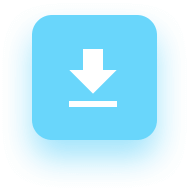
1.ランチャーをダウンロードする

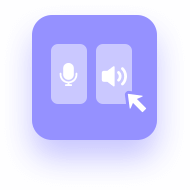
2.オーディオソースを決定する

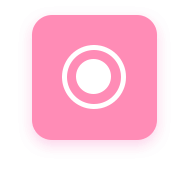
3.録音を開始します
FVC Free Audio Recorderを使用すると、WindowsPCまたはMacで制限なしに任意のオーディオをキャッチできます。システムサウンド、マイクからの音声、またはその両方を録音する場合でも、このオーディオレコーダーを使用すると、録音作業がはるかに簡単になり、その間、高品質のサウンドを維持できます。録音されたオーディオのデフォルトの出力形式はMP3で、これは再生と共有に非常に実用的です。
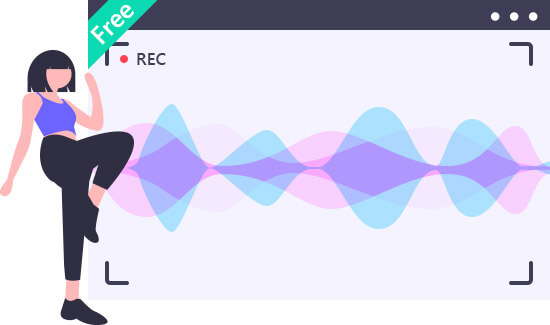
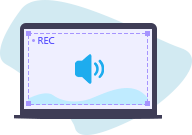
コンピューターの音を録音する
FVC Audio Recorderを使用すると、品質を損なうことなく、コンピューターシステムまたはマイクからサウンドを簡単にキャプチャできます。

ナレーションと歌を録音する
マイクを使って自分の声を録音して、ナレーションを作成したり、音声メモを作成したり、歌を共有したりできます。
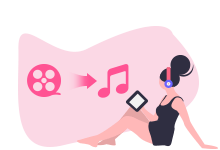
チャットの会話を記録する
このレコーダーは、重要な会議を録音し、Skype、Googleトークなどからの音声通話を保存するのに役立ちます。
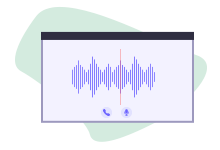
ビデオからオーディオを抽出する
このレコーダーを使用すると、再生中にバックグラウンドオーディオを録音することで、ビデオのサウンドトラックを簡単に取得できます。
FVC Free Audio Recorderを使用すると、すべての録音を簡単に管理できます。録音リストで録音した音声の長さや大きさを確認するととても便利です。そこから、オーディオをプレビューしたり、ファイルの名前を変更したり、不要なコンテンツを自由に削除したりすることもできます。宛先フォルダを開いた後、ファイルを再配置したり、他の人と好きなように共有したりできます。
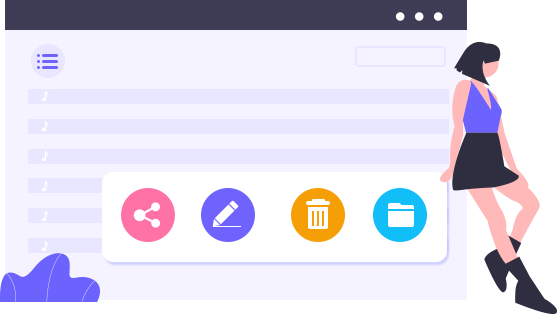
完全無料
FVC Free AudioRecorderは完全に無料で使用できます。そして、迷惑な広告はありません。クリーンなインターフェース
シンプルでクリーンなインターフェースにより、使用体験がはるかに効率的になります。元の品質
本来の音質を損なうことなく、どんな音声でも簡単に録音できます。自動ダウンロード
録音が終了すると、自動的にコンピュータに保存されます。リアルタイムでプレビュー
録音後、すぐに音声を再生して音質を確認できます。セキュリティが保証されています
すべての録音タスクは、自分のコンピューターで安全かつプライベートに実行されます。 スクリーンレコーダー
スクリーンレコーダー| 特徴 | 無料のオーディオレコーダー | スクリーンレコーダー |
| システムオーディオを録音する |  |  |
| マイクの音声を録音する |  |  |
| 録画映像 |  |  |
| リアルタイムの事前聴取 |  |  |
| 録音を編集する |  |  |
| スクリーンショットを撮る |  |  |
| ハードウェアアクセラレーション |  |  |
| 記録出力フォーマット | MP3 | WMV、MP4、MOV、F4V、TS、AVI、WMA、MP3、M4A、AAC、PNG、JPG / JPEG、BMP、GIF、TIFF |
| レコーダーを試す | 無料ツールをお試しください | ダウンロード |
| システム要求 | サポートされているOS:Windows 11、Windows 10、Windows 8、Windows 7、macOS 10.7以降プロセッサ:1GHz Intel / AMD CPU以上RAM:1GRAM以上 |
| 入力ソース | 音楽、ラジオ局、会議、ゲーム内サウンド、ボイスチャット、ナレーションなど。 |
| 出力フォーマット | MP3 |
Q1:Macでオーディオを録音するにはどうすればよいですか?
ブラウザを開いて、当社のサイトにアクセスしてください。次に、バナーの[録音の開始]をクリックして、録音するオーディオソースを選択します。 RECをクリックして開始します。
Q2:このレコーダーを使用して画面を音声で録音できますか?
いいえ、これはオーディオレコーダーのみです。つまり、コンピューターでのみ音声を録音できます。画面アクティビティのビデオを音声で録画するには、FVC Free ScreenRecorderを試すことができます。
Q3:このオーディオレコーダーを使用するにはアカウントが必要ですか?
いいえ、アカウントを登録する必要はありません。 FVC Free Audio Recorderを使用すると、制限なしで任意のサウンドを直接録音できます。
ニコラス
私が今まで使った中で最も簡単なオーディオレコーダー。その上、それは速くて完全に無料です。絶対に友達とシェアします。
ベル
家族のコンサートが始まる前にこのレコーダーを見つけたのは神に感謝します。それは無料で、優れた品質を提供します。これで、家族のコンサートを録音して、いつでもどこでも楽しむことができます。
ソフィア
大好きです! Macにソフトウェアをインストールしなくても何でも録音できます。そして録音された音声はクリアです。マイクからの音声を高品質に録音できます。